云骑士装机大师win7系统如何禁止u盘使用?u盘已经成为我们生活工作必备的工具之一,u盘经常在windows电脑中被拷贝、读取数据,如果u盘不合理使用也容易导致中毒现象,为了保护电脑数据安全,该如何禁止u盘使用呢?接下来教大家云骑士装机大师如何让win7禁止u盘使用方法。
1、在桌面上使用win+r快捷键打开运行窗口,输入regedit命令回车,如下图所示:
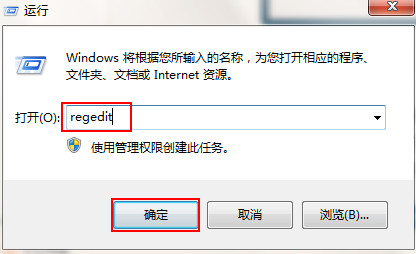
2、在打开的注册表编辑器中,依次展开“HKEY_LOCAL_MACHINE\SYSTEM\CurrentControlSet\services\USBSTOR,在右侧找到“Start”项并双击,如下图所示:
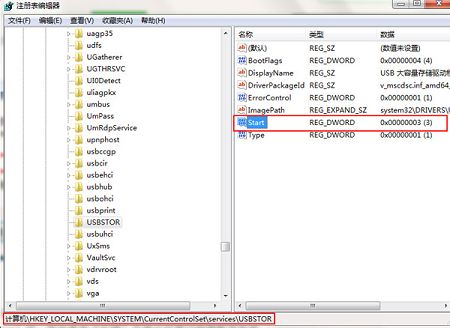
3、在弹出的窗口中,将数值数据默认值“3”改为“4”,点击确定,如下图所示:
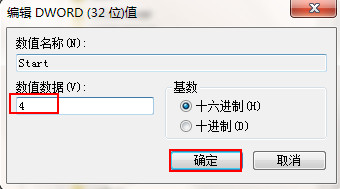
以上就是云骑士装机大师win7系统如何禁止u盘使用,完成上面操作就可以屏蔽u盘了,如果需要恢复运行就回到注册表编辑器将start的值修改回默认值“3”即可。



